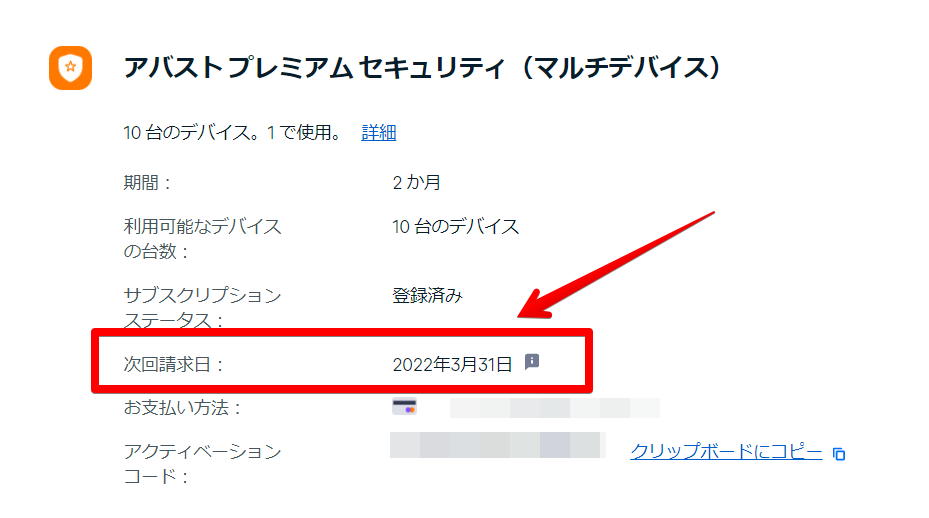【Avast】自動更新を無効にしたい!サブスクリプションのキャンセル方法を解説
Contents[OPEN]
- 1【Avast】自動更新を無効にしたい!キャンセル前に知っておきたいこと
- 2【Avast】自動更新を無効にしたい!キャンセルのベストタイミングは?
- 2.1次の請求日を確認してキャンセルしよう
- 2.2【App Store】請求日を確認する方法
- 2.3【Google Play ストア】請求日を確認する方法
- 2.4【公式サイト・PC】タイプによって請求日は違う!確認方法は?
- 3【Avast】自動更新を無効にしたい!サブスクリプションのキャンセル方法
- 3.1キャンセルは購入先から行おう
- 3.2【App Store】サブスクリプションのキャンセル方法
- 3.3【Google Play ストア】サブスクリプションのキャンセル方法
- 3.4【公式サイト・PC】サブスクリプションのキャンセル方法
- 4Avastの自動更新をキャンセルするのは簡単!請求日までに手続きしよう
【Avast】自動更新を無効にしたい!キャンセルのベストタイミングは?
自動更新を無効にすると決めたら早めにキャンセル手続きを行いましょう。
次の請求日を確認してキャンセルしよう
次の請求日を確認し、その日までに余裕をもってキャンセルしましょう。
更新日の前には確認メールが届くので、キャンセルを忘れていてもメールで確認できます。
ここでは、請求日を確認する方法について紹介しますね。
【App Store】請求日を確認する方法
アプリを開き、右上のアカウントアイコンをタップします。
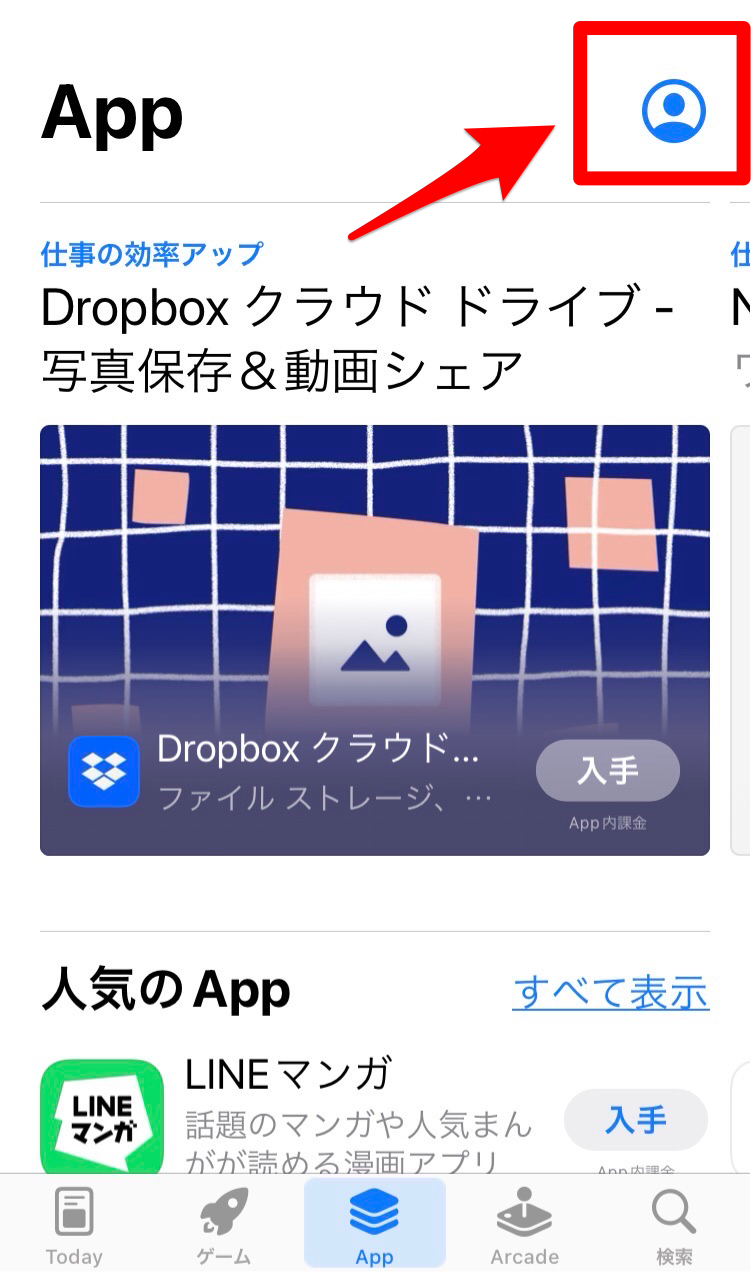
「サブスクリプション」をタップします。
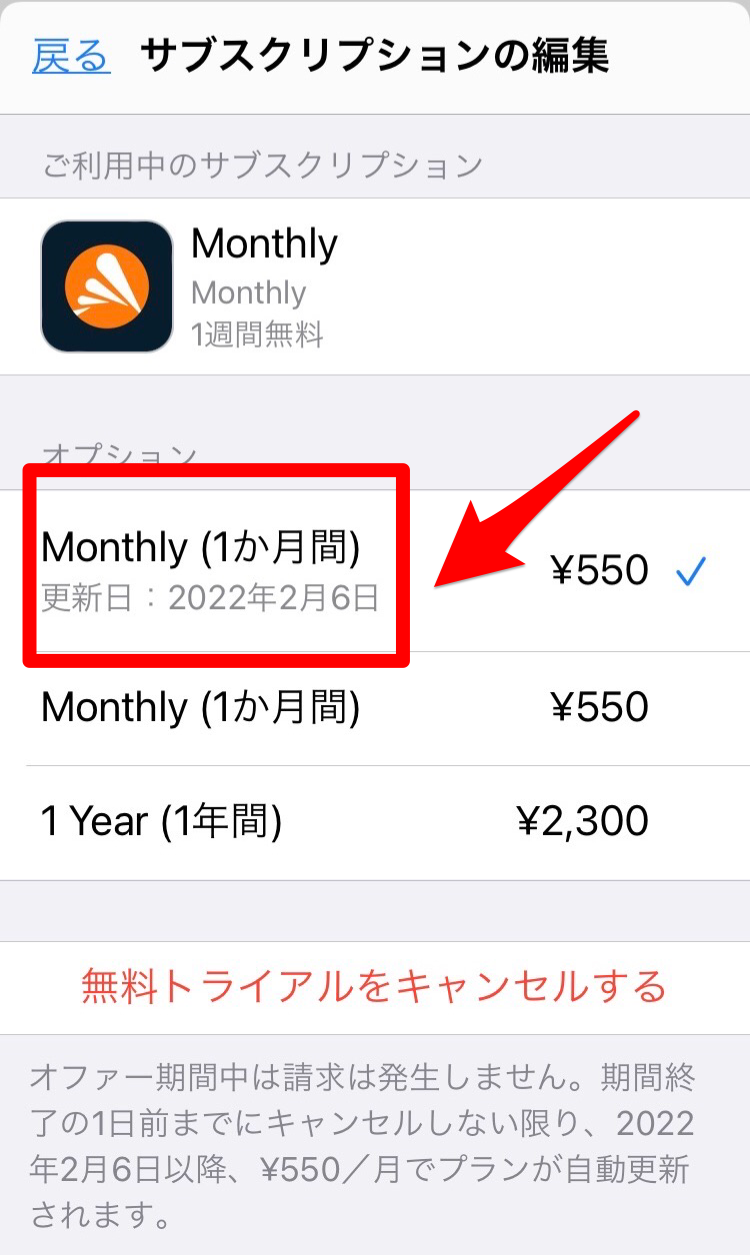
登録中のサブスクリプションの部分に請求日(更新日)が表示されています。
【Google Play ストア】請求日を確認する方法
購入時のアカウントでサインインしていることを確認し、Google Playストアを開きます。
右上のプロフィールアイコンをタップし、「お支払いとサブスクリプション」をタップします。
「次の請求日」の横に日付が書いてあります。
【公式サイト・PC】タイプによって請求日は違う!確認方法は?
サブスクリプションのタイプによって、請求日は下記のように異なります。
- 1~3年間:次のサブスクリプション期間が開始する15日前
- 月間:次のサブスクリプション期間が開始する2日前
- 無料トライアル:期間の最終日
確認方法は、アバストアカウント画面右上にある「メニュー」をクリック。
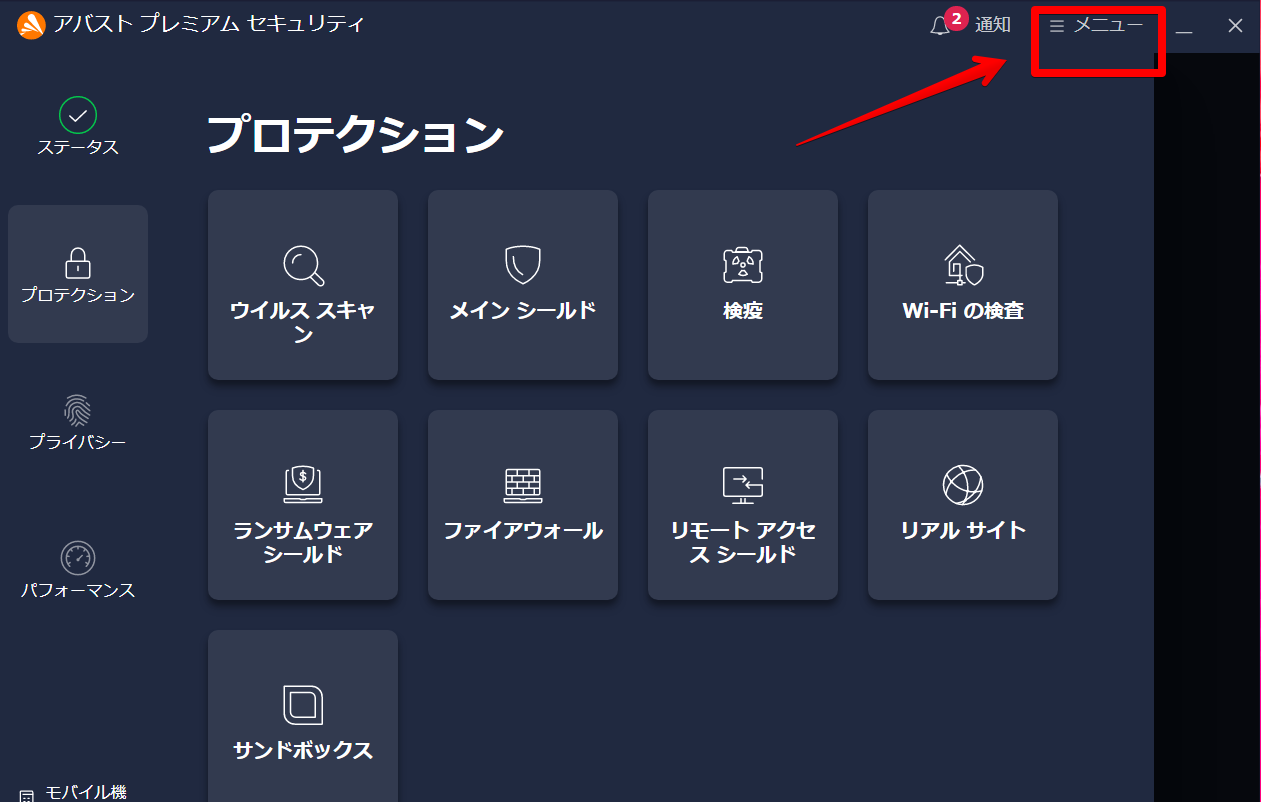
「アカウントに移動」をクリック。
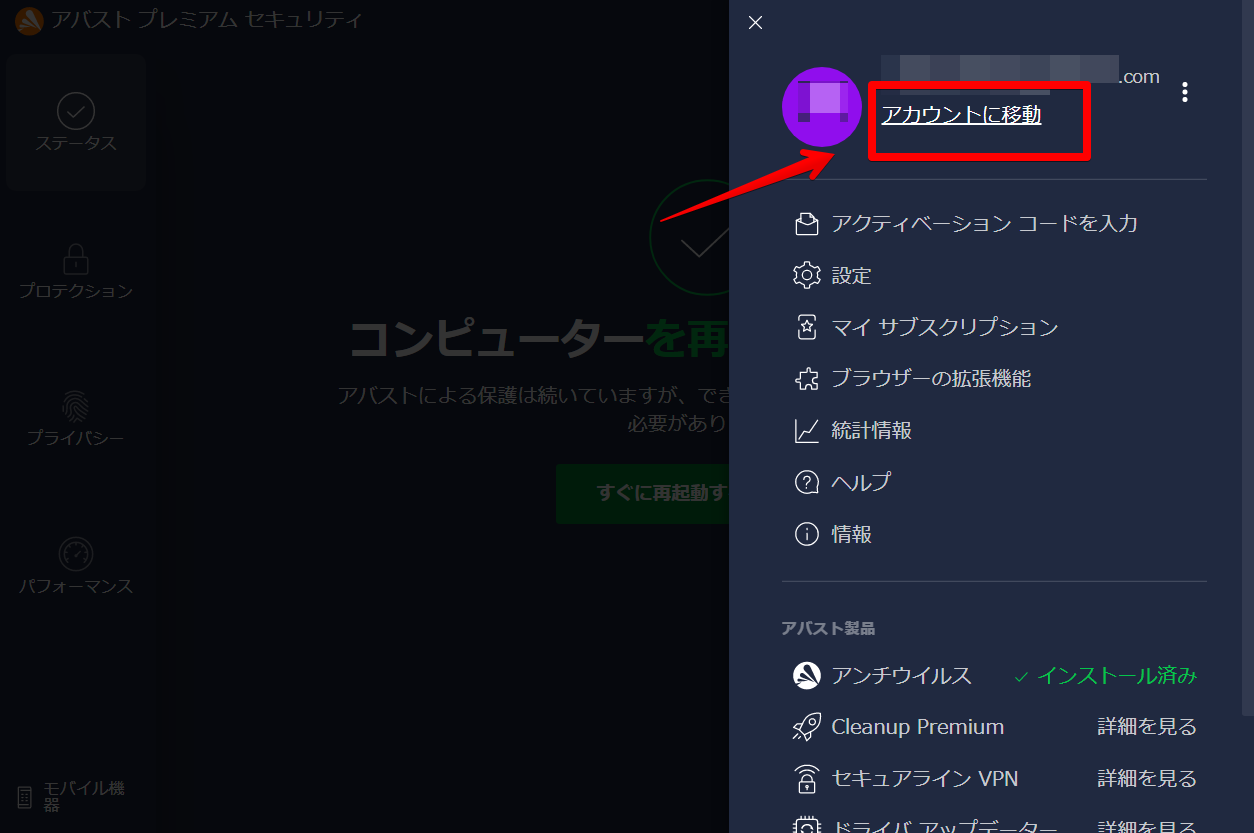
メールアドレスとパスワードを入力し、「続行」をクリックしてアバストアカウントへサインイン。
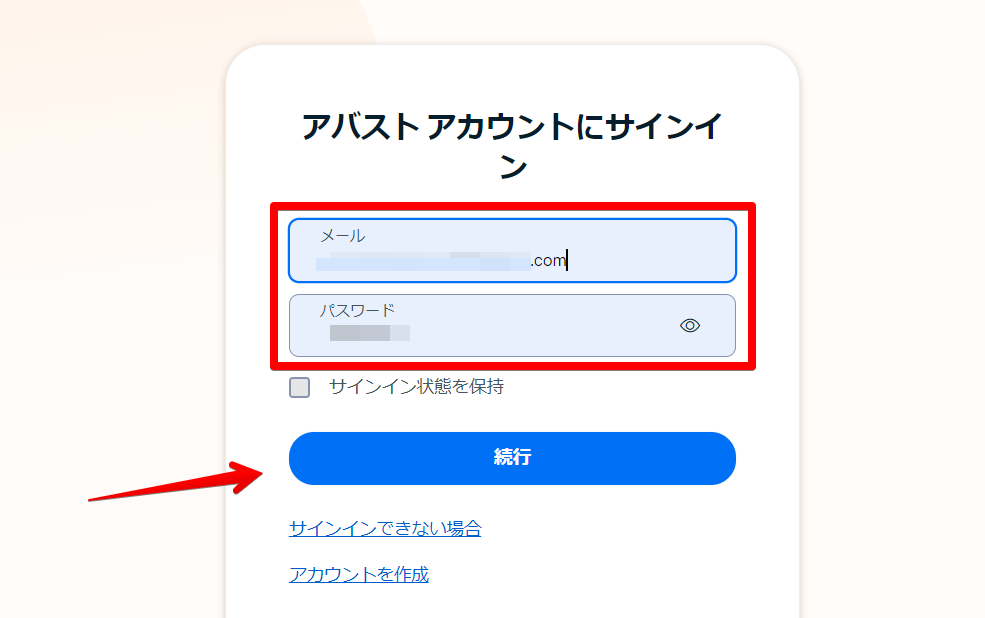
「マイサブスクリプション」をクリック。
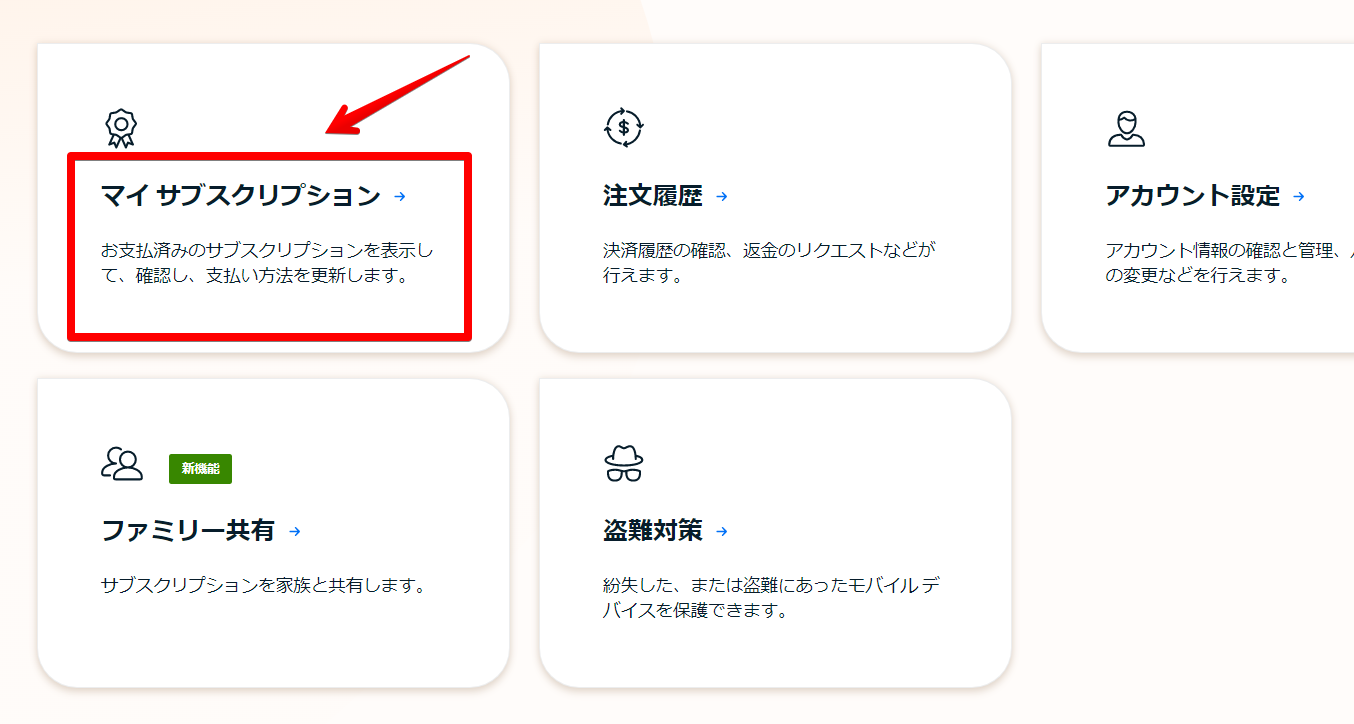
詳細画面に「次回請求日」が表示されています。